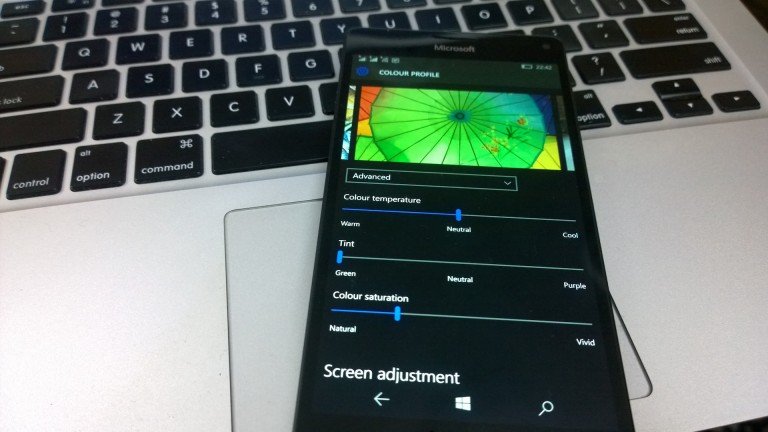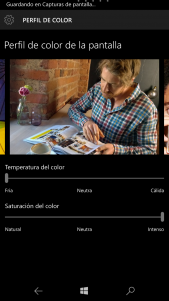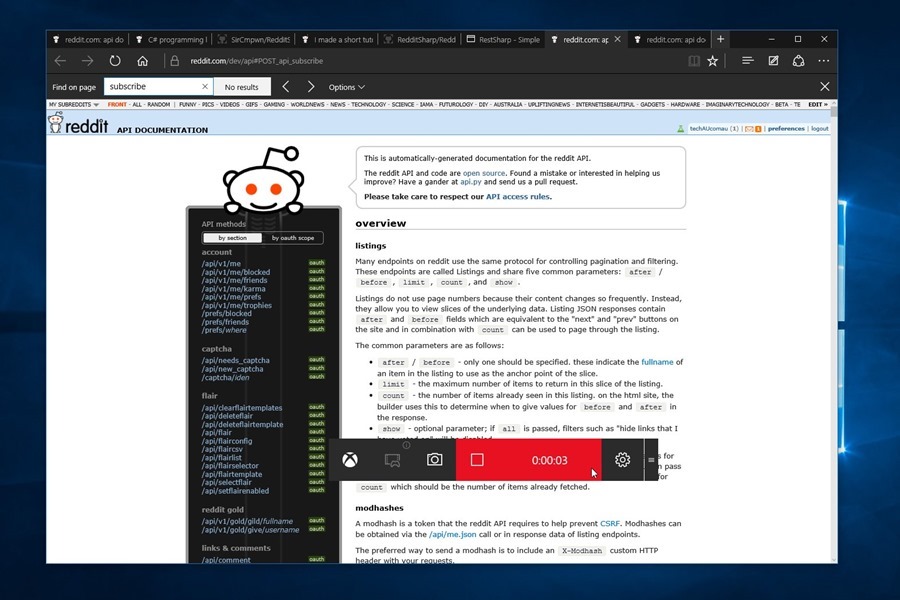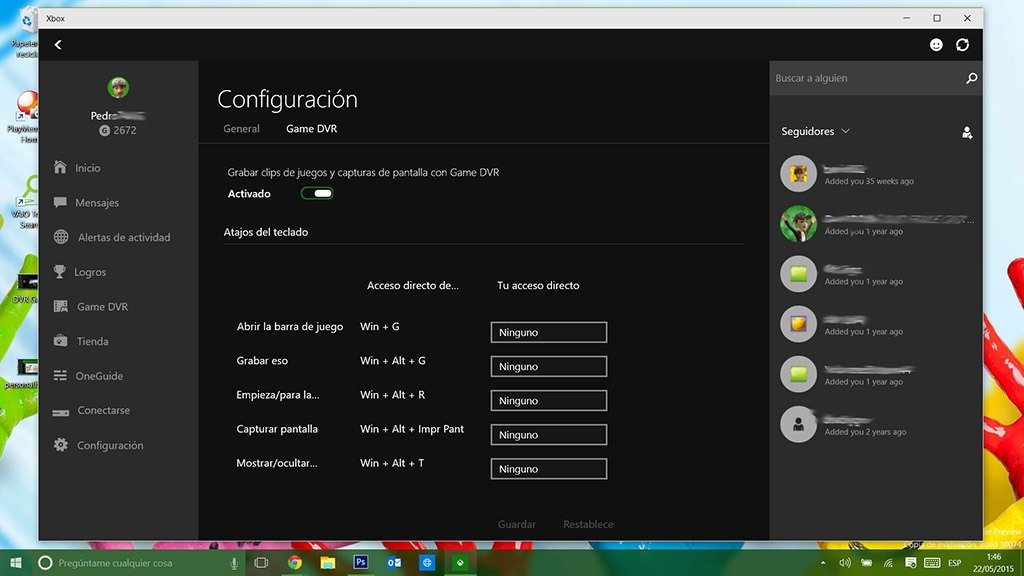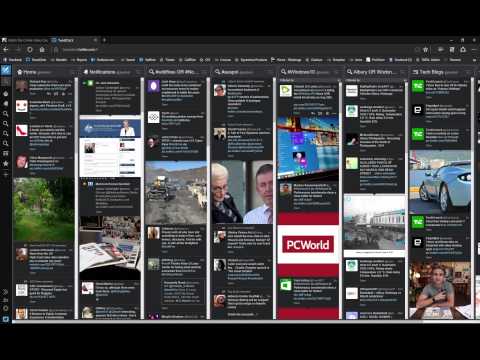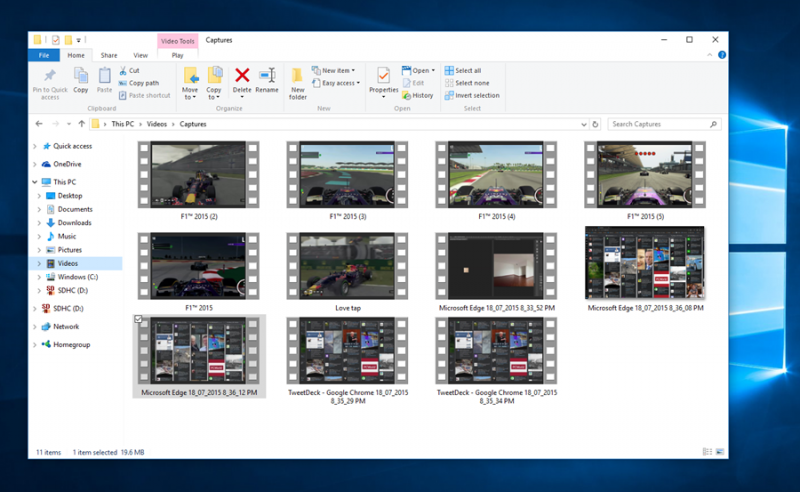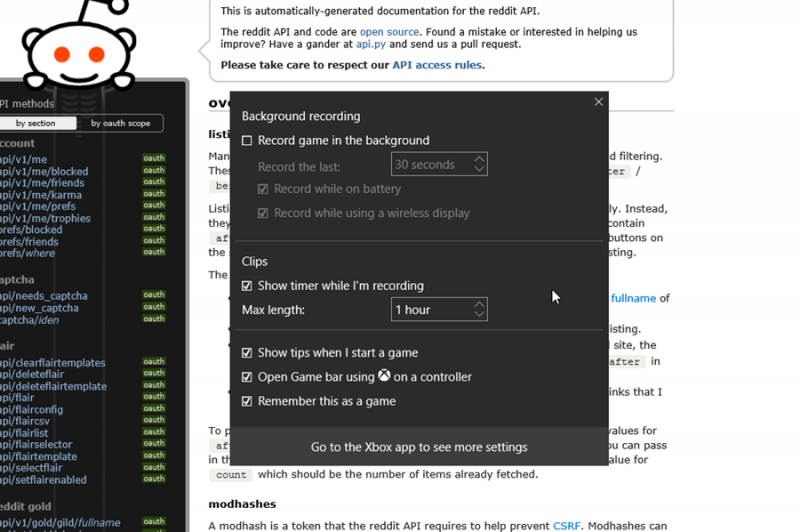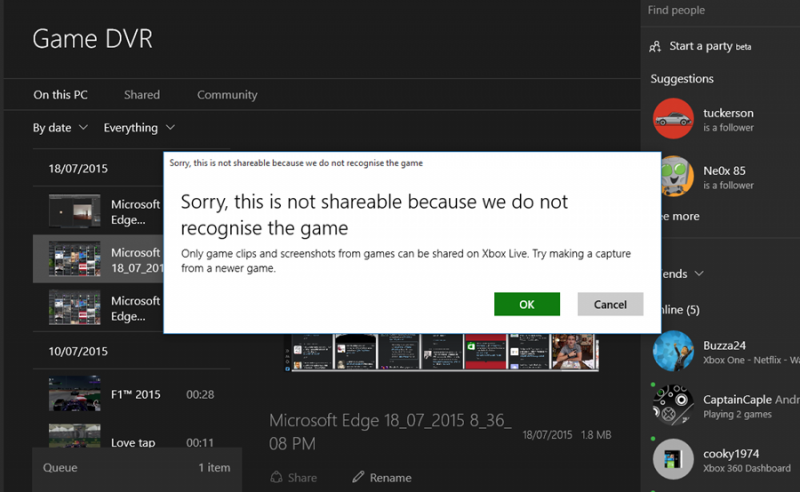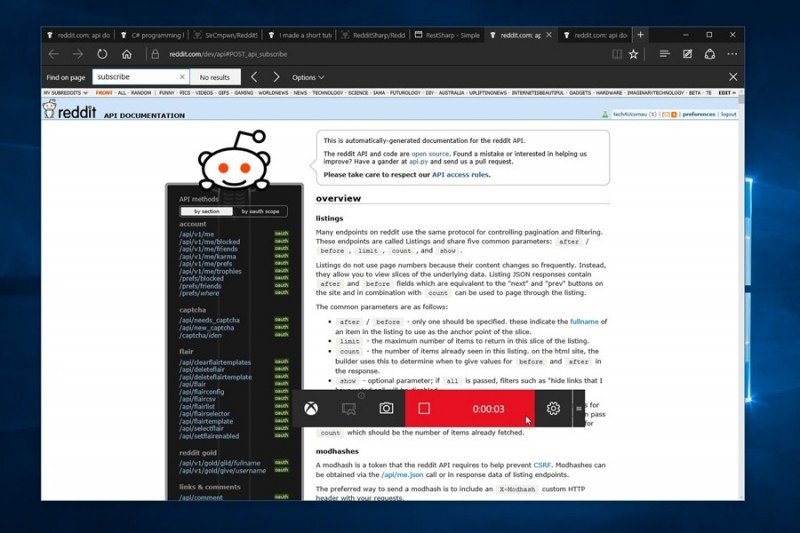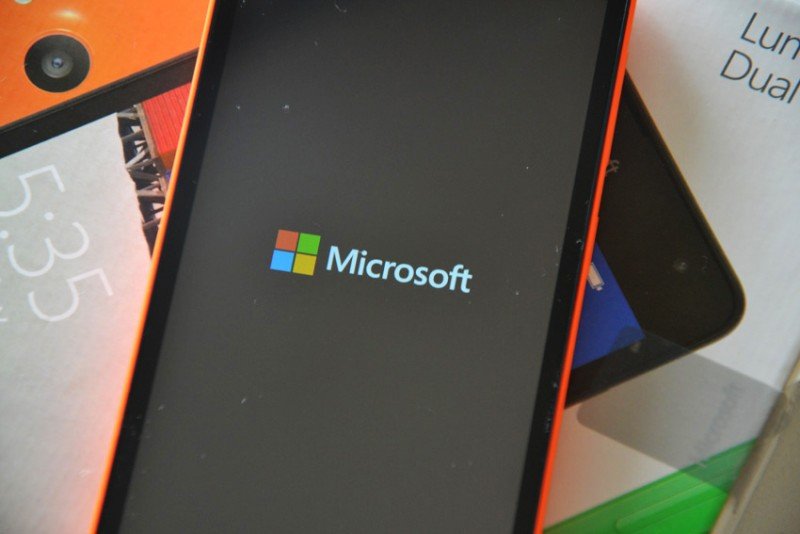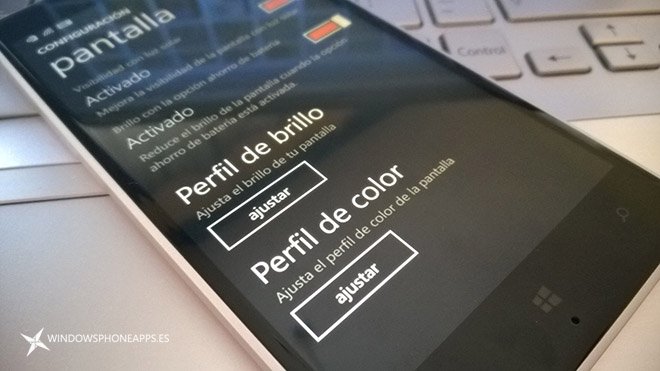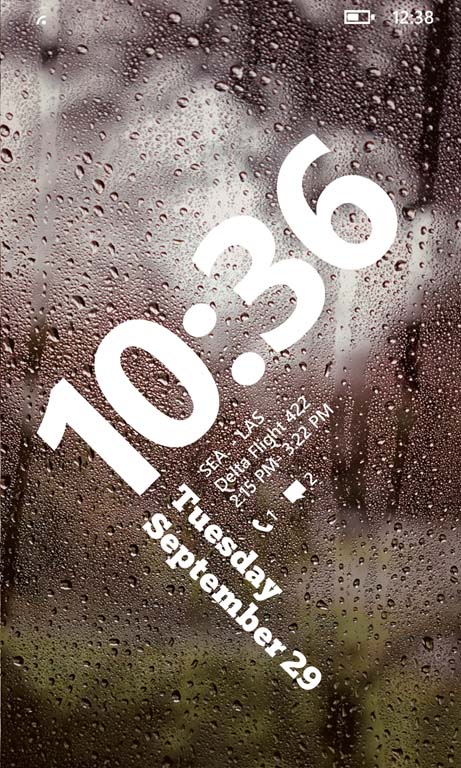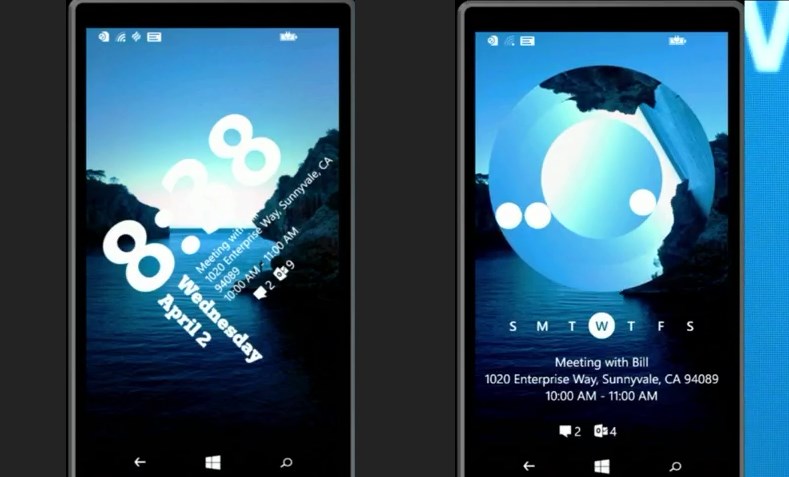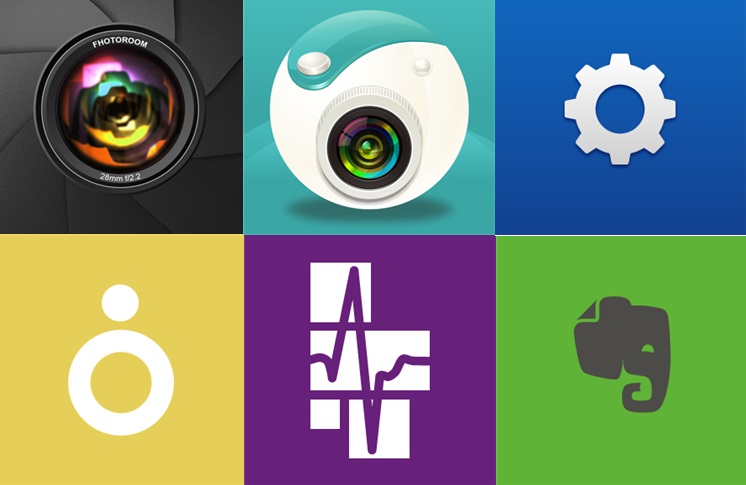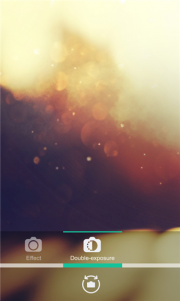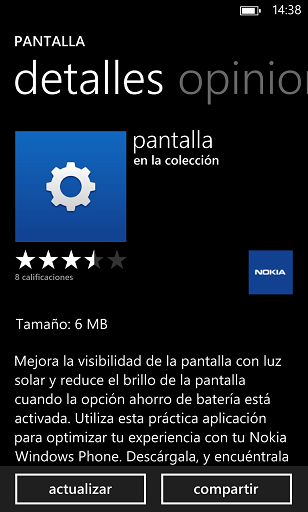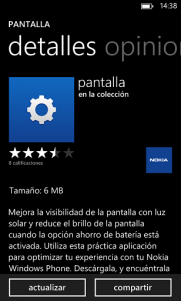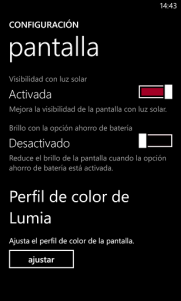En esas típicas conversaciones con los amigos, o en una reunión familiar nunca falta el vistazo que le hacemos a nuestro smartphone para ver qué de nuevo tenemos en nuestras redes sociales. Personalmente soy de los que piensa que no es bueno utilizar nuestro teléfono estando en reuniones, pero no hablemos de esto. La cuestión de la que quiero hablar (y lo que me causa un poco de… eso a lo que yo llamaría «insensatez» por no llamarlo de otra manera) es la forma en que las personas, al ver que de tanto utilizar su teléfono, la pantalla se vuelve poco visible por la cantidad de suciedad que se genera por el uso. La acostumbran a limpiar de una forma inadecuada y hasta grotesca, utilizando lo primero que encuentran en el momento (mayormente, la ropa puesta). Hablo sobre todo de que las personas no son conscientes de que el elemento más importante para la visibilidad del teléfono es la pantalla, y limpiarla incorrectamente utilizando materiales que no son adecuados (como, por ejemplo, el pantalón de tela jean que llevamos puestos) pueden generar a largo plazo un deterioro en ella. Si bien los teléfonos vienen con tecnologías de protección de pantalla (Corning Gorilla Glass, la más conocida y utilizada en todos los Lumia), son tecnologías que no siempre protegerán la pantalla del uso intensivo que le damos a nuestros dispositivos. El truco de hoy no viene a explicar cómo evitar que la pantalla de tu smartphone sea rayada o dañada, sino a saber cómo limpiar correctamente la pantalla de tu smartphone.
¿Por qué hacerlo?

Como hemos dicho, los smartphones son teléfonos que dependen de la interacción (casi) por completo con la pantalla, ya que de allí parte el control del usuario sobre las diferentes funciones de un smartphone, y por lo tanto es el elemento que más uso tiene de todo el dispositivo a nivel externo. Te has preguntado, ¿cuantas veces tocas la pantalla de tu teléfono con las manos sucias? o, ¿cuantas veces lo acercas a tu oído a la hora de hablar, y si tienes amigos o hijos, cuantas veces ellos han manipulado el móvil? Un smartphone se expone a situaciones extremas de suciedad que generan un nido propicio para las bacterias, además de las constantes «manías» de ciertas personas de llevarse las manos a la boca mientras manipula el teléfono con la otra mano, pudiendo llegar a generar molestias estomacales debido a esto. Los gérmenes no tienen un tiempo largo de vida debido al calor que produce el aparato y aunque, como hemos dicho, las pantallas generalmente están diseñadas para limpiarse con facilidad y evitar que la mugre se adhiera, siempre es bueno por salud y por presentación y duración de nuestros dispositivos, realizar la limpieza al cristal del smartphone que usemos.
¿Qué materiales debemos usar?

Normalmente utilizamos las telas de microfibras para la limpieza de las pantallas, ya que es un tipo de material que es capaz de retirar toda la suciedad que se encuentra en ella. Los puedes encontrar, por ejemplo, en los pañitos que vienen en los estuches junto a las gafas. Si no tienes a mano telas de microfibra, puedes utilizar pañuelos de café, papel de cocina, papel para mocarse o tela de franela con algodón, muy fáciles de conseguir sobre todo si vives en países de clima caluroso. Si deseas hacer una limpieza en seco, puedes probar con la primera opción con algún tipo de papel más o menos suave. Las otras opciones no son tan buenas ya que suelen dejar residuos de pelusas o motas que son indeseables, y por lo tanto es mejor utilizarlos en caso de que quieras hacer la limpieza en húmedo.
Si los residuos de suciedad no son fáciles de quitar, por ejemplo, cuando la pantalla tiene huellas dactilares o polvo y por el contrario, los residuos son sólidos o de rayaduras de esfera, lo mejor que puedes utilizar junto al material de limpieza es un líquido especial que ayude a quitarlos. Si quiero hacer una limpieza fácil y rápida, utilizo agua: solo con humedecer un poco la tela de microfibra u otro de los materiales recomendados y pasarlo suavemente por la pantalla hasta que veamos que esté limpio es suficiente. Seguidamente hay que dejar la pantalla bien seca pasando una parte del mismo material u otro para que no queden restos húmedos. En caso de que quieras hacer una limpieza un poco más profunda, puedes utilizar alcohol etílico ya que es la solución antiséptica más fácil de conseguir (recomendamos siempre mantener un botiquín en casa) aunque lo mejor es que uses Alcohol Isopropílico para evitar perder la protección oleofóbica que incorporan algunos terminales. Gracias al calor de la pantalla, secará rápido y evitará que el liquido se filtre por otras entradas del dispositivo, tales como los auriculares, el altavoz, micrófonos o por la misma pantalla. Otra solución (y que normalmente recomiendo) es usar los geles antibacteriales que, aunque sean sustancias viscosas, podrán ser retiradas fácilmente y dejan la superficie del cristal bastante limpia. Otra sustancia que suelo utilizar es esa que venden en las ópticas en forma de spray, de hecho, ciertas operadoras venden kits de limpieza para smartphones y suelen proporcionar estos líquidos en el paquete. Si deseas limpiar los orificios más difíciles de alcanzar, puedes utilizar copitos de algodón, pero solo con sustancias líquidas (no viscosas).
¿Cómo debo hacerlo?

Es muy sencillo de hacer. Lo primero que recomendamos es apagar el dispositivo para evitar electrocuciones menores o daños en el dispositivo; además de esto, evitar por favor realizar la limpieza mientras el dispositivo esté conectado al cargador.
Sabiendo estas recomendaciones, procedemos a limpiar los residuos de la pantalla pasando la tela por ella para evitar que esos residuos la rayen. En caso de no hacerlo en seco, aplica la sustancia que tengas al alcance, de una de estas dos formas: esparciendo la sustancia por la superficie del cristal, o bien, humedeciendo la tela y esparciéndola luego sobre la pantalla. Dependiendo del tipo de suciedad, hay que seguir un proceso u otro; puedes utilizar el que creas más conveniente. Realiza movimientos circulares con el paño de tela durante los ciclos que creas convenientes hasta que puedas notar que la pantalla se encuentra limpia. Retira la sustancia y restos del líquido con el mismo material u otro de los mencionados que esté seco para dejar la pantalla limpia y sin restos de la sustancia utilizada.
Así, al final del proceso, el teléfono lucirá como nuevo. Tu dispositivo te lo agradecerá, tendrá mejor presentación y minimizará los riesgos de salud debido a la contaminación con bacterias.
Espero que os haya gustado este truco. Si conoces alguna forma en especial que nos quieras recomendar, no dudes en comentarlo.